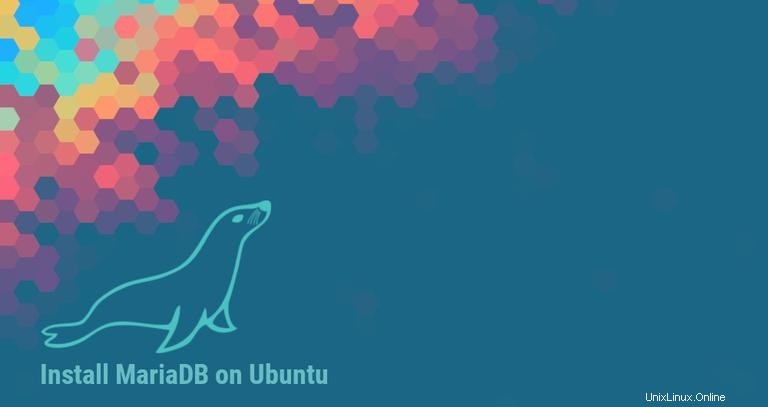
MariaDB es un sistema de administración de bases de datos relacionales de código abierto y multiproceso, reemplazo compatible con versiones anteriores de MySQL. Es mantenido y desarrollado por MariaDB Foundation, incluidos algunos de los desarrolladores originales de MySQL.
En este tutorial, le mostraremos dos métodos diferentes sobre cómo instalar MariaDB en su máquina con Ubuntu 18.04. El primer método describe los pasos necesarios para instalar MariaDB desde los repositorios de Ubuntu, mientras que el segundo le mostrará cómo instalar la última versión de MariaDB desde los repositorios oficiales de MariaDB.
Generalmente, se recomienda utilizar el primer método e instalar los paquetes de MariaDB proporcionados por Ubuntu.
Si desea instalar MySQL en lugar de MariaDB, consulte el tutorial Cómo instalar MySQL en Ubuntu 18.04.Requisitos previos #
Antes de continuar con este tutorial, asegúrese de haber iniciado sesión como usuario con privilegios de sudo.
Instalando MariaDB en Ubuntu 18.04 #
Al momento de escribir este artículo, la versión 10.1 de MariaDB está incluida en los repositorios principales de Ubuntu.
Para instalar MariaDB en Ubuntu 18.04, siga estos pasos:
-
Actualizar índice de paquetes.
sudo apt update -
Una vez que se actualice la lista de paquetes, instale MariaDB emitiendo el siguiente comando:
sudo apt install mariadb-server -
El servicio MariaDB se iniciará automáticamente. Puede verificarlo escribiendo:
sudo systemctl status mariadb● mariadb.service - MariaDB database server Loaded: loaded (/lib/systemd/system/mariadb.service; enabled; vendor preset Active: active (running) since Sun 2018-07-29 19:31:31 UTC; 38s ago Main PID: 13932 (mysqld) Status: "Taking your SQL requests now..." Tasks: 27 (limit: 507) CGroup: /system.slice/mariadb.service └─13932 /usr/sbin/mysqldTambién puede consultar la versión de MariaDB con:
mysql -Vmysql Ver 15.1 Distrib 10.1.29-MariaDB, for debian-linux-gnu (x86_64) using readline 5.2
Instalando MariaDB en Ubuntu 18.04 desde los repositorios de MariaDB #
Al momento de escribir este artículo, la última versión de MariaDB disponible en los repositorios oficiales de MariaDB es MariaDB versión 10.3. Antes de continuar con el siguiente paso, debe visitar la página del repositorio de MariaDB y verificar si hay una nueva versión disponible.
Para instalar MariaDB 10.3 en su servidor Ubuntu 18.04, realice los siguientes pasos:
-
Primero agregue la clave GPG de MariaDB a su sistema usando el siguiente comando:
sudo apt-key adv --recv-keys --keyserver hkp://keyserver.ubuntu.com:80 0xF1656F24C74CD1D8 -
Una vez importada la clave, agregue el repositorio de MariaDB con:
sudo add-apt-repository 'deb [arch=amd64,arm64,ppc64el] http://mirrors.accretive-networks.net/mariadb/repo/10.3/ubuntu bionic main'Si recibe un mensaje de error que dice
add-apt-repository command not foundinstale elsoftware-properties-commonpaquete. -
Para poder instalar paquetes desde el repositorio de MariaDB, deberá actualizar la lista de paquetes:
sudo apt update -
Ahora que se agregó el repositorio, instale el paquete MariaDB con:
sudo apt install mariadb-server -
El servicio MariaDB se iniciará automáticamente, para verificarlo escriba:
sudo systemctl status mariadb● mariadb.service - MariaDB 10.3.8 database server Loaded: loaded (/lib/systemd/system/mariadb.service; enabled; vendor preset: enabled) Drop-In: /etc/systemd/system/mariadb.service.d └─migrated-from-my.cnf-settings.conf Active: active (running) since Sun 2018-07-29 19:36:30 UTC; 56s ago Docs: man:mysqld(8) https://mariadb.com/kb/en/library/systemd/ Main PID: 16417 (mysqld) Status: "Taking your SQL requests now..." Tasks: 31 (limit: 507) CGroup: /system.slice/mariadb.service └─16417 /usr/sbin/mysqldE imprima la versión del servidor MariaDB, con:
mysql -Vmysql Ver 15.1 Distrib 10.3.8-MariaDB, for debian-linux-gnu (x86_64) using readline 5.2
Asegurando MariaDB #
Ejecute mysql_secure_installation comando para mejorar la seguridad de la instalación de MariaDB:
sudo mysql_secure_installationEl script le pedirá que configure la contraseña del usuario raíz, elimine el usuario anónimo, restrinja el acceso del usuario raíz a la máquina local y elimine la base de datos de prueba. Al final, el script volverá a cargar las tablas de privilegios para garantizar que todos los cambios surtan efecto inmediatamente.
Todos los pasos se explican en detalle y se recomienda responder "S" (sí) a todas las preguntas.
Conéctese a MariaDB desde la línea de comandos #
Para conectarnos al servidor MariaDB a través de la terminal podemos usar el cliente MariaDB.
Para iniciar sesión en el servidor MariaDB como usuario raíz, escriba:
mysql -u root -p
Se le pedirá que ingrese la contraseña raíz que configuró previamente cuando mysql_secure_installation se ejecutó el script.
Una vez que ingrese la contraseña, se le presentará el shell de MariaDB como se muestra a continuación:
Welcome to the MariaDB monitor. Commands end with ; or \g.
Your MariaDB connection id is 49
Server version: 10.1.29-MariaDB-6 Ubuntu 18.04
Copyright (c) 2000, 2017, Oracle, MariaDB Corporation Ab and others.
Type 'help;' or '\h' for help. Type '\c' to clear the current input statement.